Das Paket umfasst folgende Geräte:
- 1 x innogy SmartHome Zentrale
- 1 x innogy SmartHome Wandsender
- 1 x innogy SmartHome Rauchmelder
- 1 x innogy SmartHome Zwischenstecker (außen)
- 1 x innogy SmartHome Zwischenstecker (innen)
- 1 x innogy SmartHome Tür-/Fenstersensor
- 1 x innogy SmartHome Bewegungsmelder
- 1 Heizkörperthermostat
- 1 x Google Home

Erster Eindruck:
Also, bei so einer Verpackung kann nichts schief gehen.
Jedes einzelne Gerät ist in einem sehr stabilen Karton bruchsicher verpackt und im Paket war auch alles nochmal ordentlich gesichert.
Beim Auspacken wird schnell klar, hier ist Qualität im Karton.
Die Haptik ist sehr gut und man hat das Gefühl etwas Hochwertiges in der Hand zu halten.
Auch die Optik lässt keine Wünsche offen und die Geräte passen sich perfekt in die Einrichtung ein.
Installation:
Angefangen habe ich mit dem Herzstück des Ganzen, der SmartHome Zentrale, die schnell ausgepackt und im Netzwerk registriert war.
Das erforderliche Kabel war beigelegt.
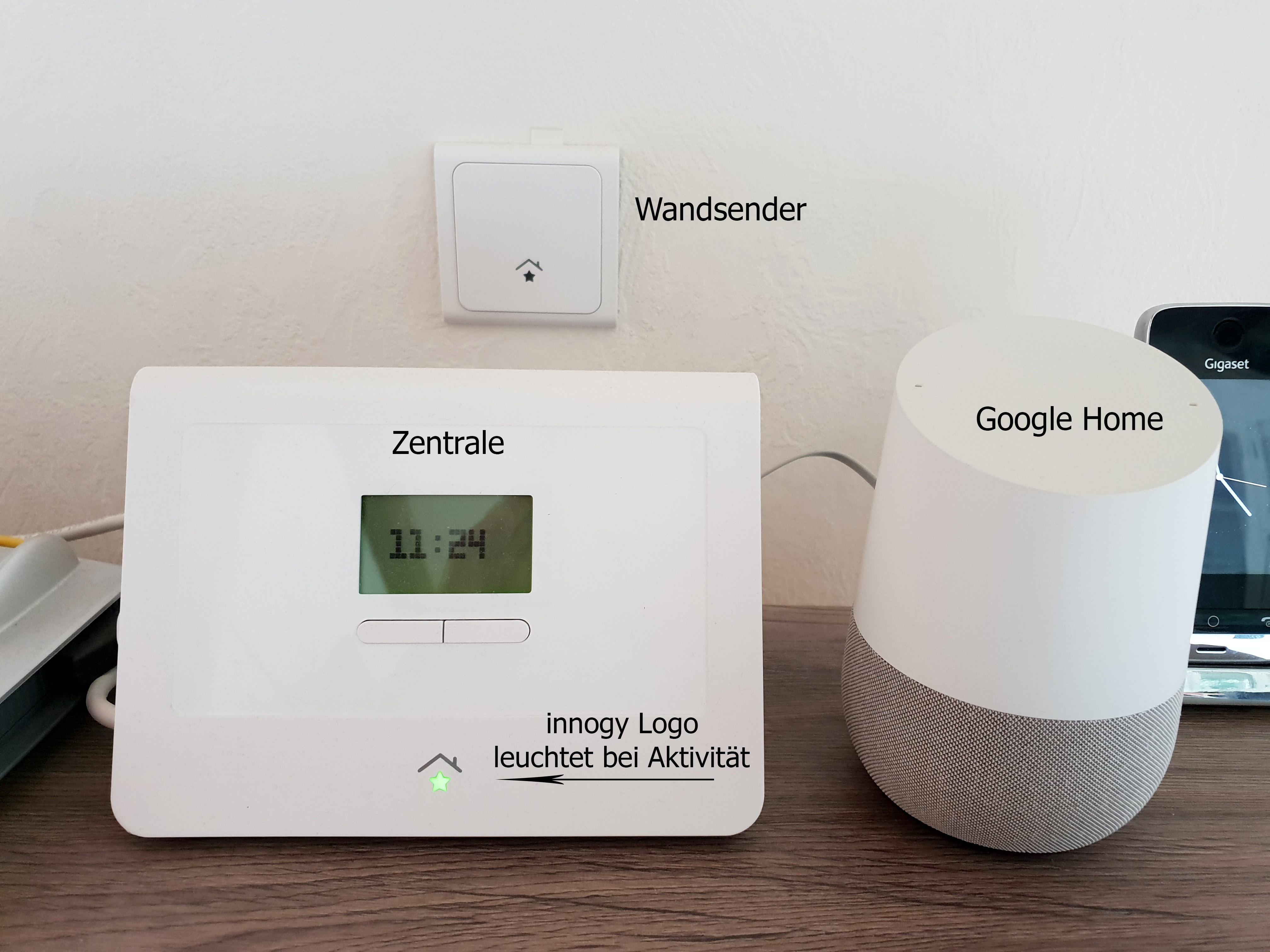
Die Anmeldung habe ich mit dem iPad erledigt.
Die Seriennummer, die für die Anmeldung benötigt wird, befindet sich wie bei fast allen Geräten auf einem Aufkleber hinten am Gerät und ist auch als solche gekennzeichnet.
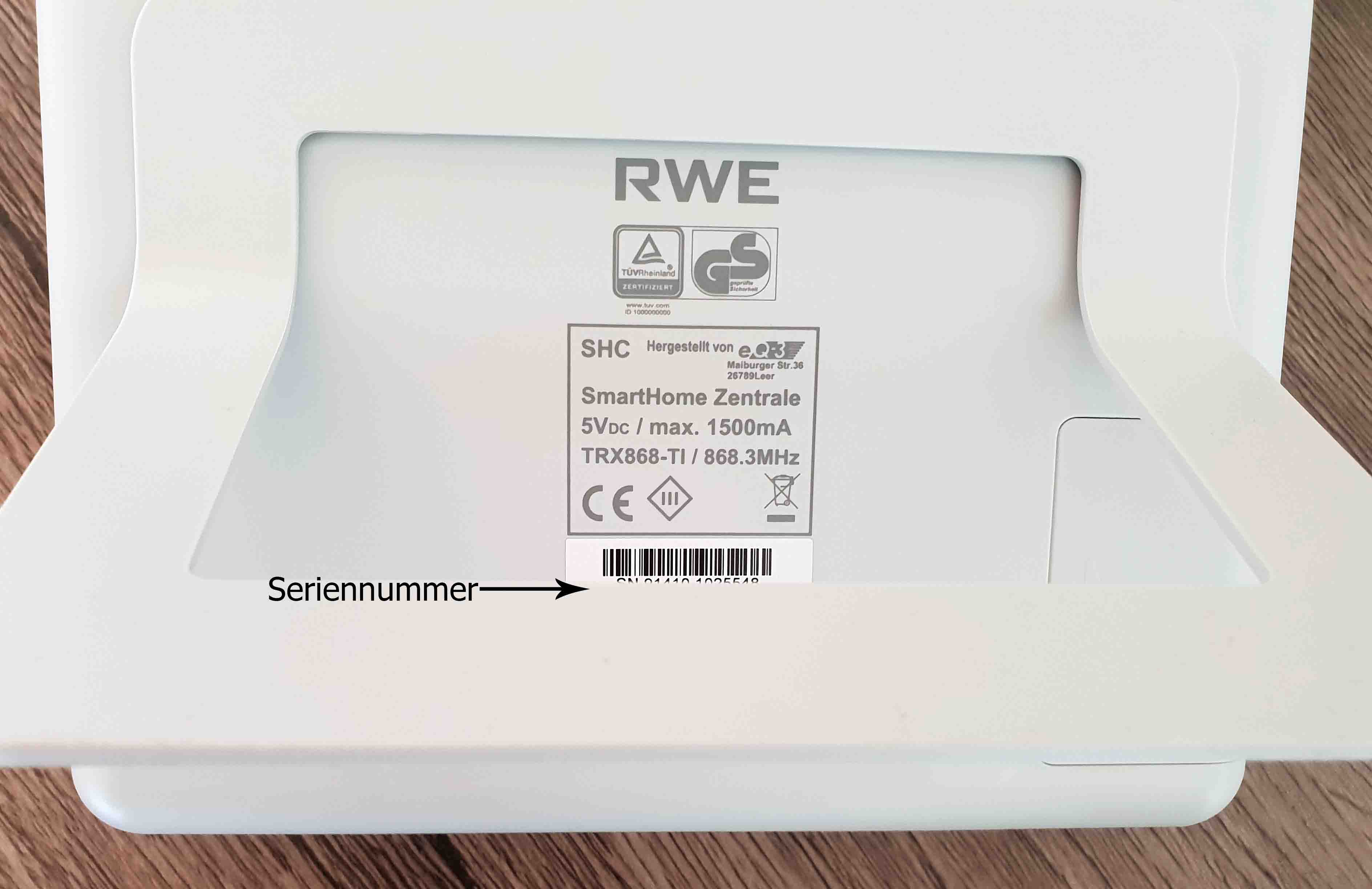
Einmal angeschlossen zeigt die Zentrale in einem kleinen Display immer im Wechsel das aktuelle Datum und die Uhrzeit.
Die SmartHome App war dank des Logos (mit dem Dach und dem grünen Stern darunter) schnell gefunden und auf mein Android Smartphone geladen.
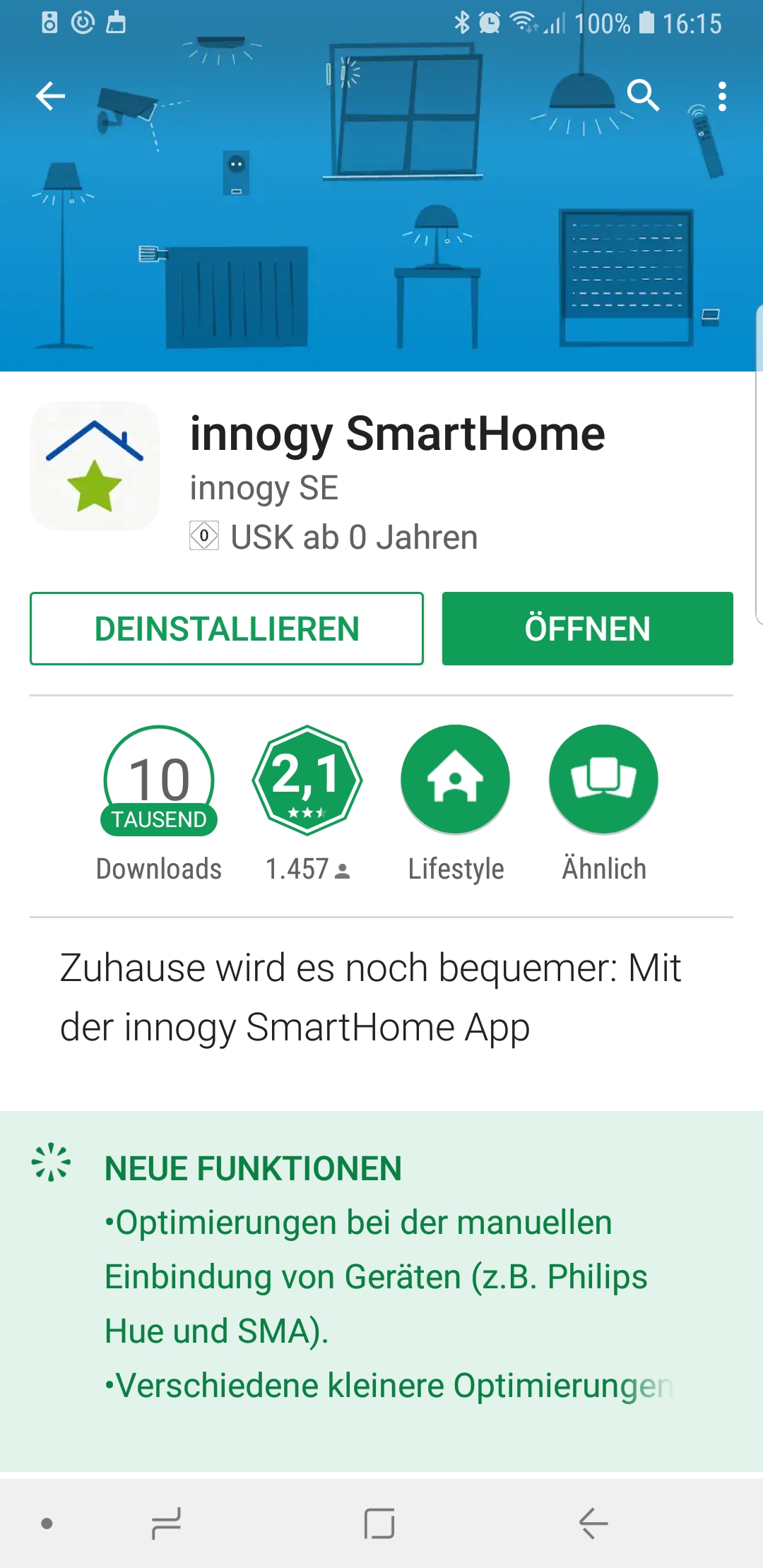
Nach einer kurzen Anmeldung (Anmeldedaten von der SmartHome Zentrale) war die Kopplung der App mit der SmartHome Zentrale schnell erledigt und funktionierte fehlerfrei.
Der SmartHome Tür-/Fenstersensor hätte vielleicht eine detailliertere Anleitung verdient, da ich nicht genau wusste wie alles zusammen zu stecken ist, bzw. später zu montieren.
Ich war dann doch froh, im Netz das ein oder andere dazu gefunden zu haben.
Aber auch hier ist wieder zu sagen, es hat danach alles auf Anhieb gepasst und das Gerät tut was es soll.
Der SmartHome Wandsender ist wie der Tür-/Fenstersensor batteriebetrieben und eine großartige Sache.
Da man nicht überall Lichtschalter hat, wo man gerne welche hätte, nimmt man einfach den Wandsender und zack hat man einen Lichtschalter ohne die Wand aufbrechen zu müssen und neu zu verputzen. 😊
Der SmartHome Bewegungsmelder, auch er funktioniert mit Batterie, erkennt jede Bewegung und dokumentiert in der App genau, wann sich jemand um welche Zeit im Raum aufgehalten hat.

Der Heizkörperthermostat ist mit ein paar wenigen griffen angebracht.

Der alte ist in den meisten Fällen nur durch eine Schelle oder eine Mutter befestigt.
Diese lassen sich normalerweise problemlos öffnen.
Wichtig:
Bevor die Mutter geöffnet werden kann, muss der Thermostat auf Maximum gestellt werden, wodurch der Druck auf dem Stift reduziert wird.
Für das Lösen der Mutter wird eine Wasserpumpenzange und für das Lösen der Schelle ein Schraubendreher benötigt.
Die Schelle muss nur etwas gelockert werden und kann am Thermostat verbleiben.
Nach dem lösen kann das Heizkörperthermostat nach vorne vom Ventil abgezogen werden.
Sollte dies schwierig sein, kann man durch leichte auf und ab Bewegungen das ganze etwas lockern.
Gut zu wissen:
Es wird bei Abnahme kein Wasser aus der Heizung austreten.
Wenn dort etwas undicht wäre, würde es schon am alten Thermostat tropfen.
Sollte der Wechsel in der Heizperiode stattfinden, dann bitte Handschuh tragen oder einen Lappen um das Verbindungsstück legen, da es heiß sein kann.
Nachdem alles wie in der Beschreibung erledigt ist
(Beschreibung für diese Installation ist sehr gut), kann auch das Thermostat in der App als neues Gerät hinzugefügt werden.
Er wird sofort erkannt.
Ventil am Heizkörper zu alt?
Für bestimmte Heizungsventile benötigt ihr Adapterstücke.
Bei diesem Thermostat von innogy liegen 5 Adapter dabei.
Ihr könnt ja dann selbst schauen, welche/welcher bei euch passt.

Bei mir waren es diese 2 hier:

Ich hatte anfänglich das Problem, dass ich ohne die Stiftverlängerung (das Röhrchen in der Mitte) nach der Selbstjustierung des Thermostats immer die Fehlermeldung „F2“ im Display hatte.
Fehler „F2“ bedeutet: Ventilantrieb nicht montiert oder Stellbereich zu groß. Prüfen Sie den festen Sitz der Verschraubung.
Merke: Erst nach einer erfolgreichen Justierung ist das Heizkörperthermostat voll funktionsfähig.
Also bei mir war das Problem, dass ich Luft zwischen dem Stift vom Heizkörper und dem vom Thermostat hatte und somit eine Justierung unmöglich war.
Zuerst habe ich den Spalt mit einem 2 Cent Stück schließen wollen.
Das passt da perfekt rein.

Aber es war immer noch ein Spalt dazwischen.
Also schaute ich mir noch einmal die Adapter genauer an und entdeckte die Stiftverlängerung.
Diese wird einfach auf den Stift vom Heizkörper gesteckt und alles wieder zusammengeschraubt. (Das geht schnell)
Mist, immer noch „F2“!!!???
Also, dann steckte ich einfach noch mein 2 Cent-Stück dazwischen und – Tada es funktioniert.
Das war aber eine sehr hartnäckige Lücke, die ich da zu füllen hatte.
Schnauf, Schwitz & Ächz!
Wenn alles funktioniert seht ihr im Display des Thermostats die Temperaturanzeige.
Und NUR die Temperaturanzeige!
Der SmartHome Rauchmelder ist mit einer Langzeitbatterie (ca. 10 Jahre) ausgestattet und muss nicht geöffnet werden.
Er kommt in zwei Teilen. Einmal der Rauchmelder an sich und dann der passende Deckenhalter.

Es gibt keinen An- oder Ausschalter, der Rauchmelder wird aktiviert sobald man das Gerät mit dem Deckenhalter verbindet.
Dann ein kurzer Funktionstest, anmelden in der App und alles ist fertig.
Für die Einrichtung des Google Home Smart-Speaker ist ein Smartphone mit iOS oder Android erforderlich, wo man sich die Google Home App herunterlädt.
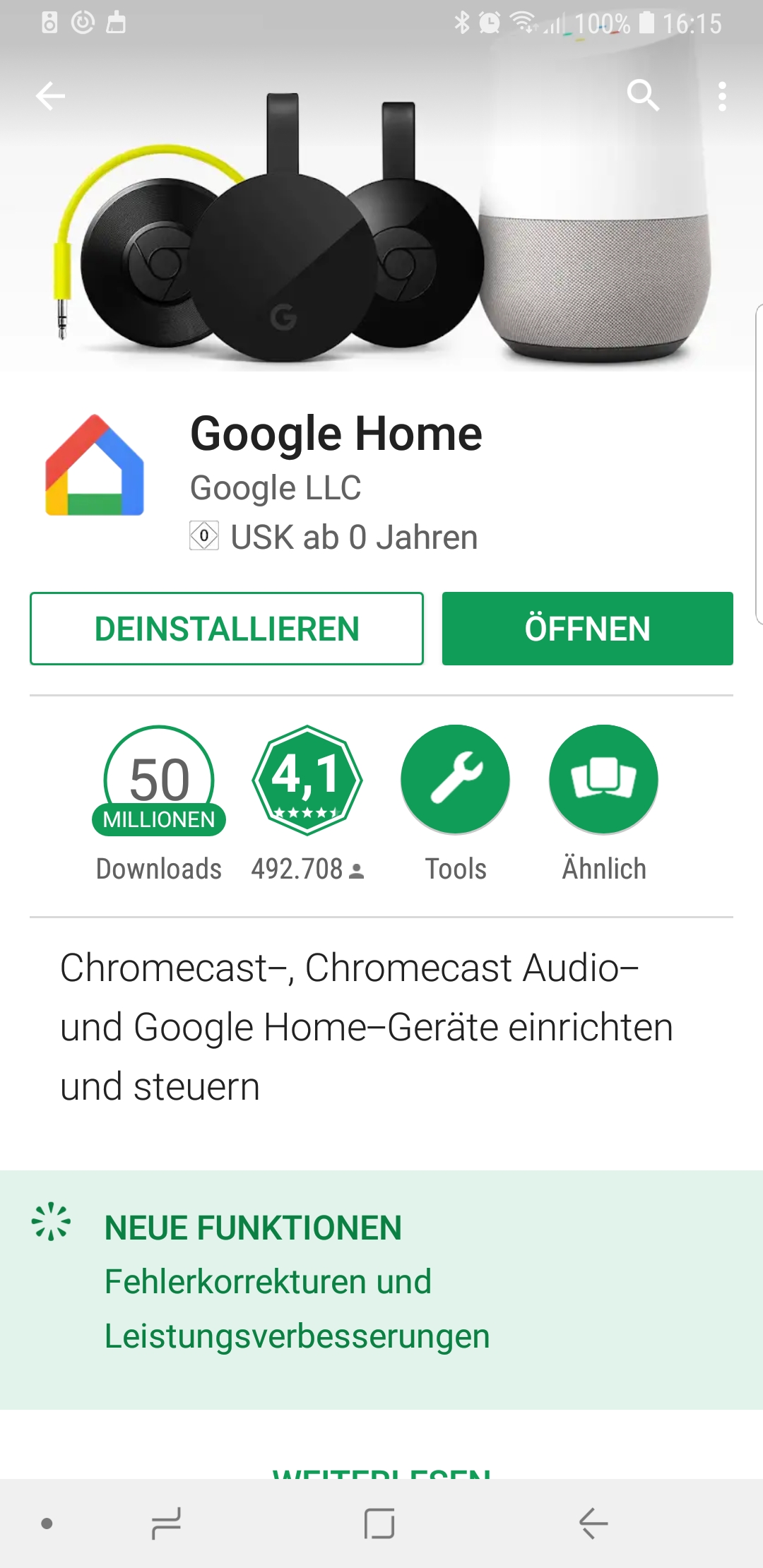
Hier meldet man sich über ein vorhandenes Google-Konto (E-Mail-Adresse) an und kann dann in der Google Home App unter dem Reiter Smarthome-Steuerung einen neuen Dienst hinzufügen.
Dies wäre in unserem Fall der Dienst „innogy SmartHome“, welchen wir durch etwas scrollen in der alphabetischen Reihenfolge bei I finden.
Danach erscheint innogy unter „Verknüpfte Dienste“ und man kann allen installierten Geräten Räume zuordnen damit man Google später präzise Befehle geben kann.
Alles ganz easy.
Szenarien:
Der SmartHome Wandsender lässt sich dank mitgelieferter Klebestrips einfach überall montieren.
Ich nutze ihn momentan als Lichtschalter, in Verbindung mit dem SmartHome Zwischenstecker (innen) und als An- und Ausschalter für den Springbrunnen im Gartenteich, mit dem SmartHome Zwischenstecker (außen).


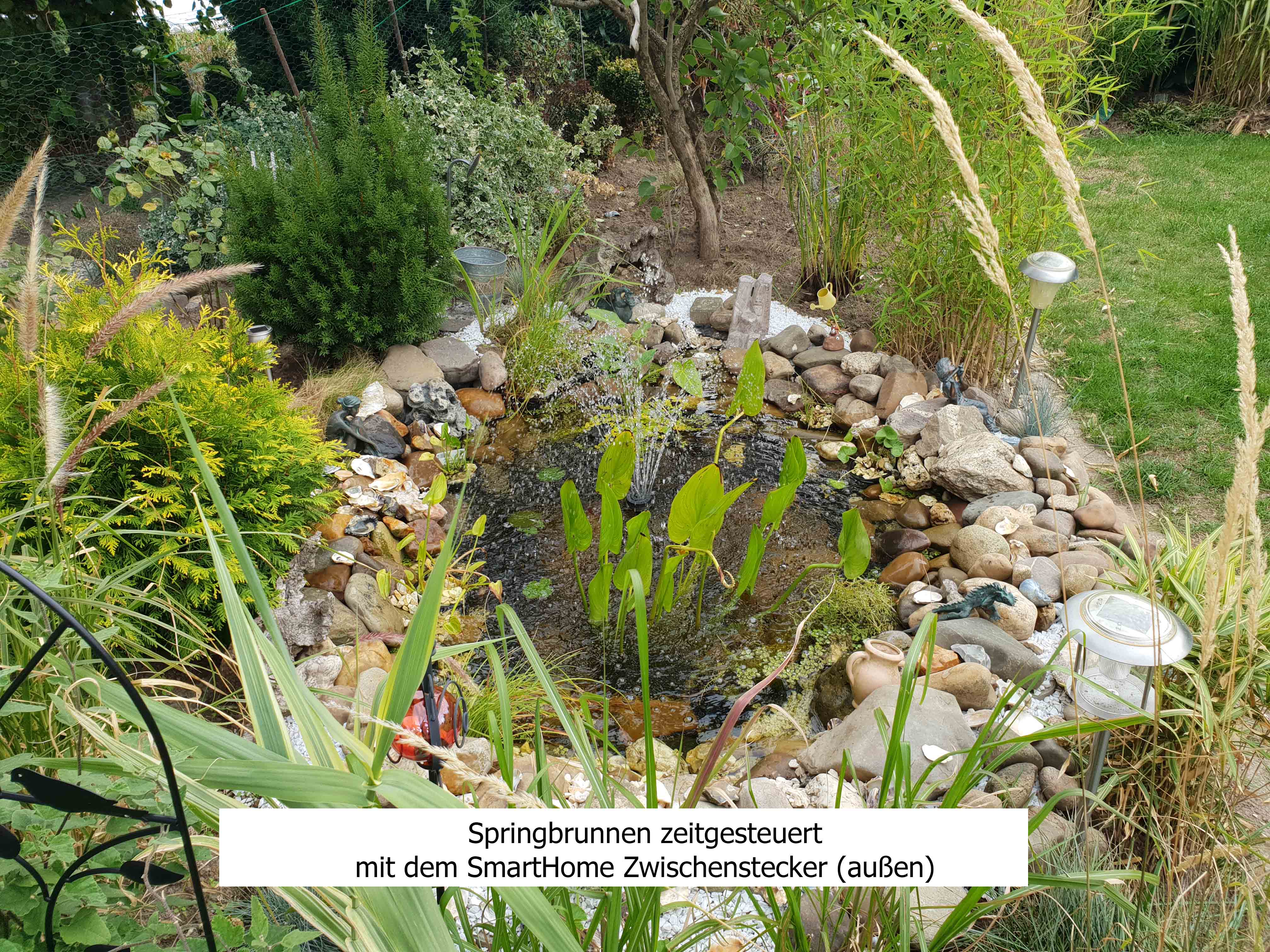
Um all dies zu bestimmten Zeiten am Tag automatisch einzuschalten ist es nötig in der App verschiedene Szenarien anzulegen.
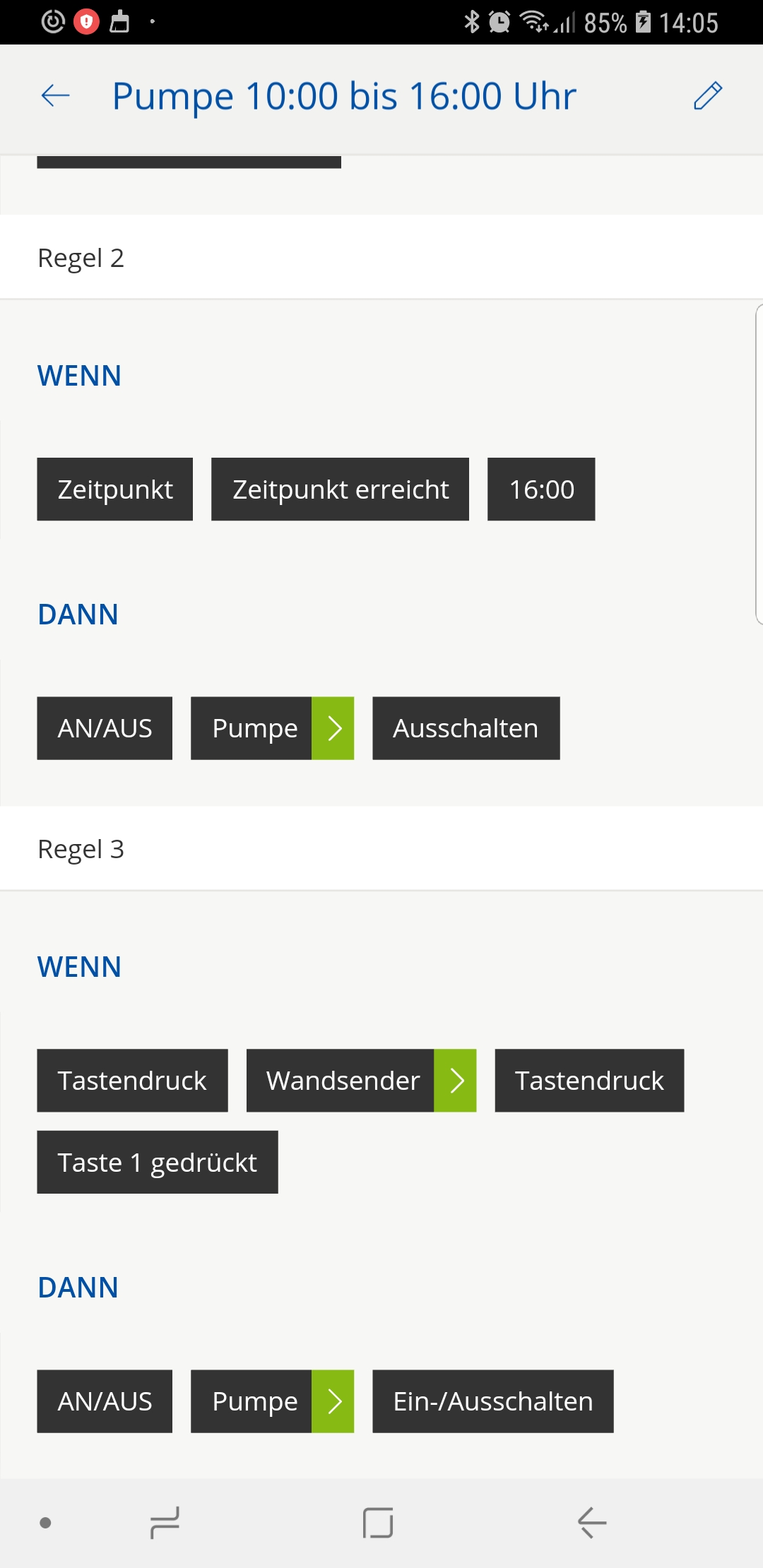
Aber selbst, wenn man das noch nie gemacht hat, ist es doch selbsterklärend, da es nach dem Prinzing, – WENN ich das drücke, DANN passiert das – aufgebaut ist.
Also einfach ausprobieren und dann klappt das schon.
Den Bewegungsmelder habe ich mit einer Lampe gekoppelt, sodass in einem bestimmten Raum bei betreten das Licht eingeschaltet wird.
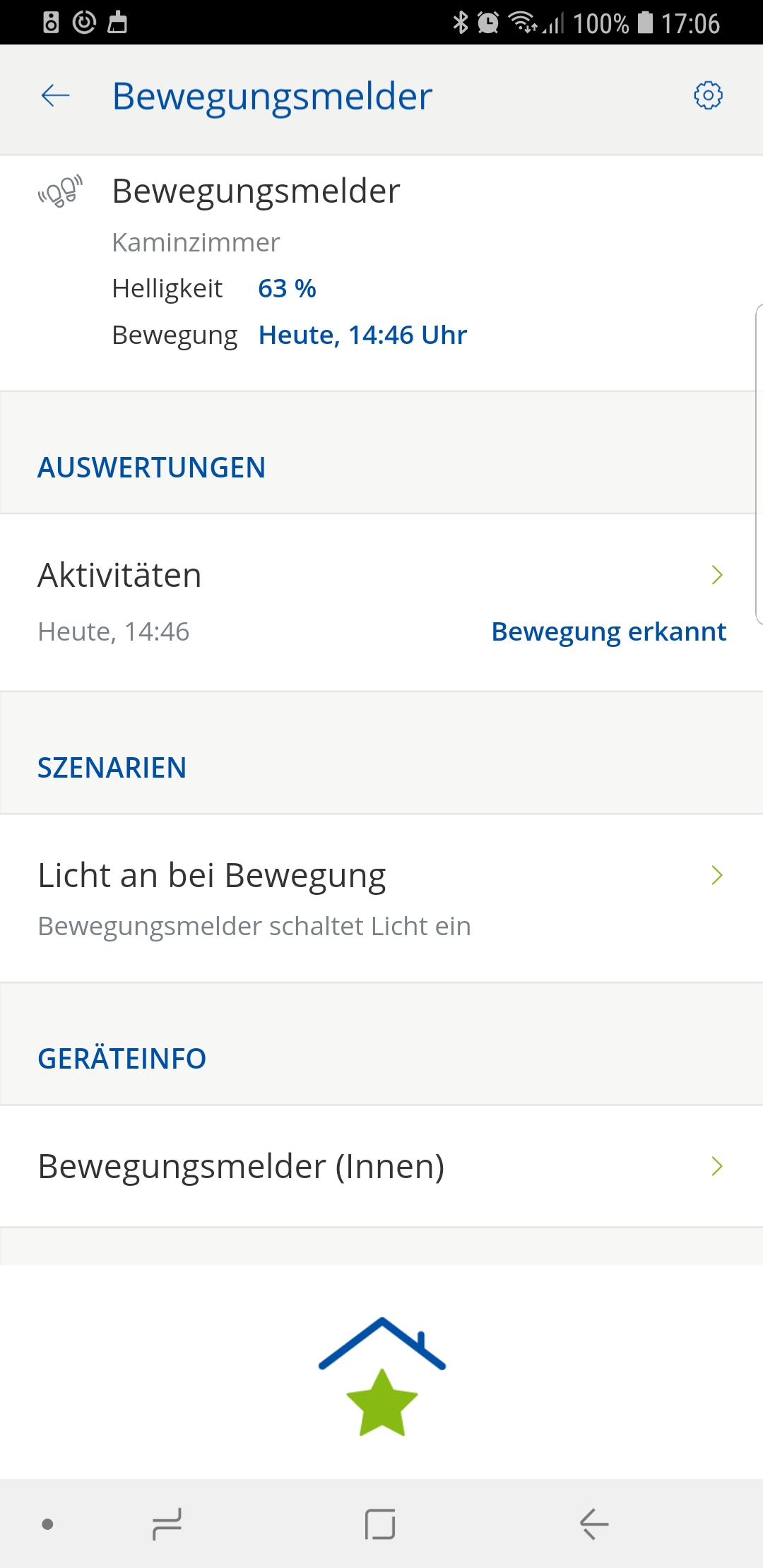
Hier kann man wieder in der App genau einstellen wie lange das Licht angeschaltet bleiben soll, um dann automatisch wieder auszugehen.
Das hat den Vorteil, dass es in einem Durchgangsraum, oder Treppenhaus nicht so lange leuchten muss, wie z.B. auf dem nächtlichen Toilettengang.
Das schont auf Dauer auch den Geldbeutel.
Dank des Tür-/Fenster Sensors kann ich jetzt in der SmartHome App nachsehen, ob die Terassentür geschlossen wurde oder auf ist.
Allerdings sehe ich nicht, ob der Türgriff auf oder zu ist. Hier müsste man vielleicht noch einen Sensor in Nähe des Griffes anbringen.
Bei jedem öffnen und schließen der Tür ist ein Lichtsignal im Stern des Logos sichtbar. Somit weiß man, dass alles ordnungsgemäß funktioniert.


Der Sensor ist batteriebetrieben und wenn diese mal schwächer wird hoffe ich doch, dass man in der App aufgefordert wird eine neue einzulegen.
Um das Heizkörperthermostat in der App anzumelden geht man auf „Geräte“, wählt den entsprechenden Raum aus und klickt oben rechts auf das Pluszeichen.
Neue Geräte werden jetzt automatisch gesucht.
Sollte keins gefunden werden, kann man manuell ein Gerät aus der Liste hinzufügen.
In meinem Fall wäre das unter dem Reiter Thermostate, das Heizkörperthermostat mit 2 Batterien.
Insgesamt gibt es 4 verschiedene Modelle.
Wenn man auf hinzufügen drückt, wird man Schritt für Schritt durch eine bebilderte und animierte Montage geleitet. (die ist echt toll)
Zum Schluss sollte A3 und danach dauerhaft die Temperatur auf dem Display angezeigt werden, dann hat alles ordnungsgemäß funktioniert.
Sollte dort F2 erscheinen hat irgendetwas nicht geklappt und der letzte Vorgang muss wiederholt werden. (oder siehe Text weiter oben)
Sollte alles funktioniert haben findet man sein Gerät in der App.
Alle Geräte sind Räumen zugeordnet und dann noch einmal in Gerätetypen unterteilt, sodass man nicht den Überblick verliert und das entsprechende Gerät schnell ansprechen kann.
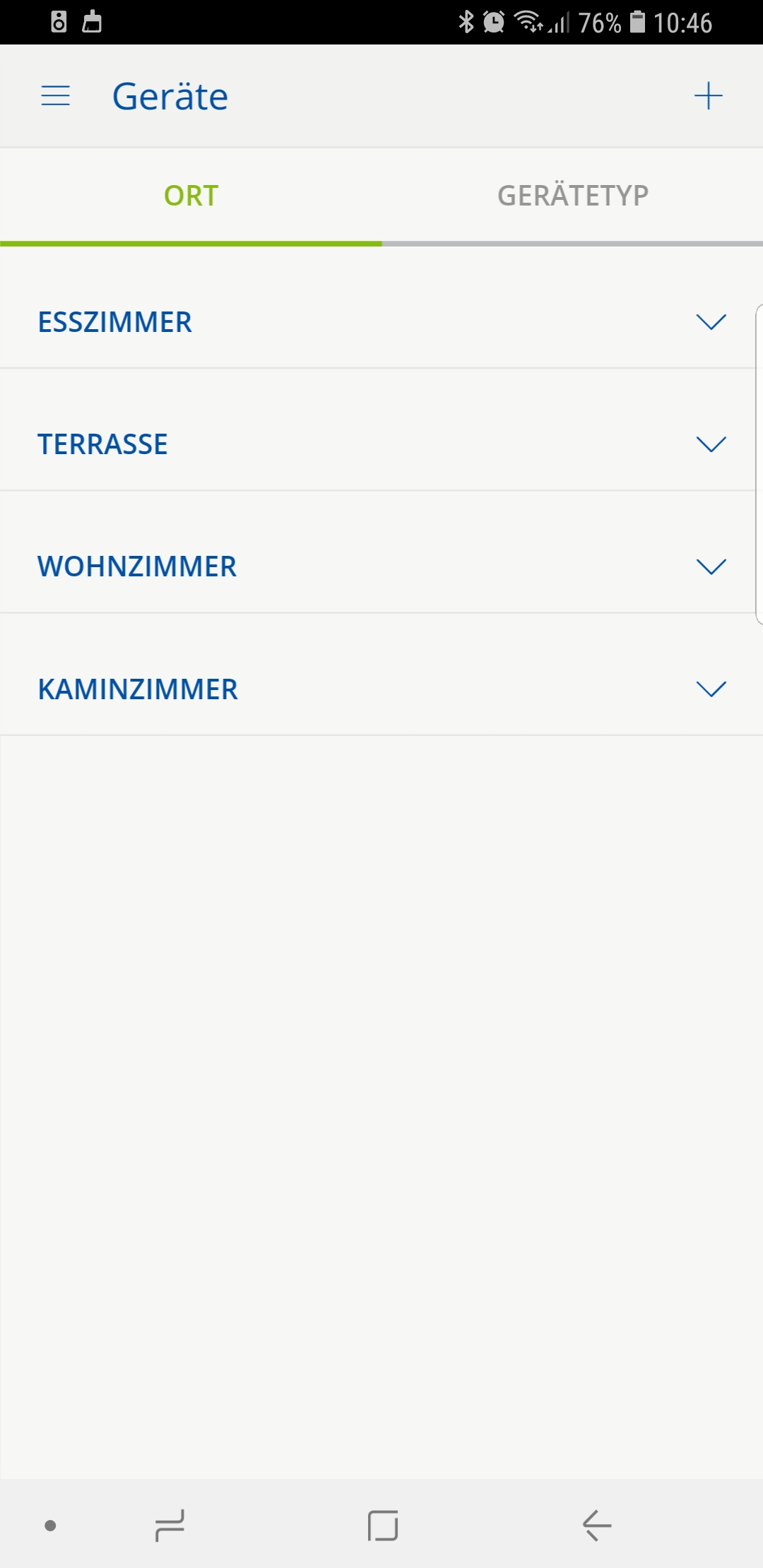
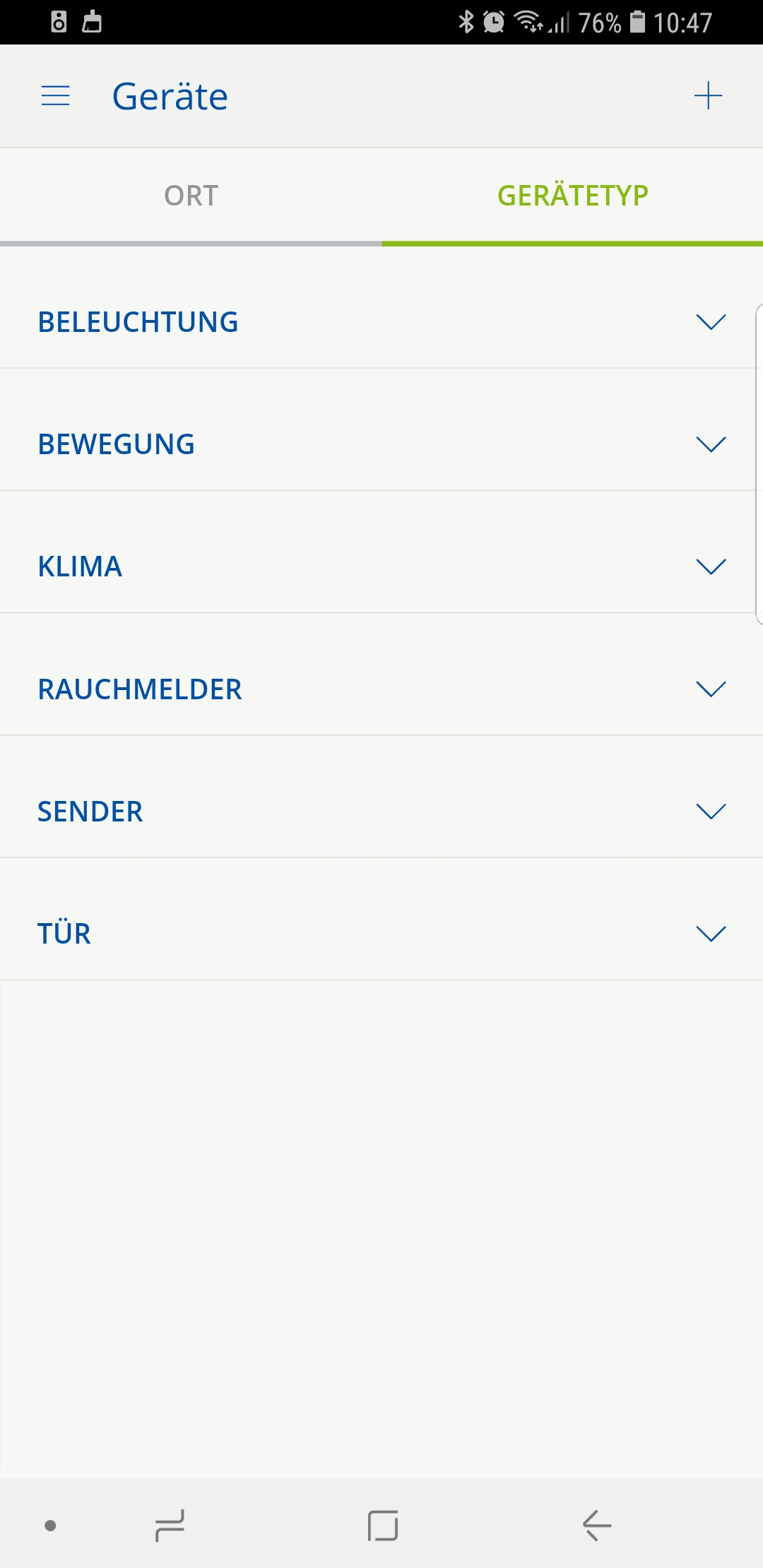
Geht man jetzt in der App auf Geräte, kann man entweder über Ort oder Gerätetyp seinen Thermostat finden und anklicken.
Hier wird dann das Raumklima angezeigt was bei mir folgende Daten beinhaltet:
Wohnzimmer
- die aktuelle Raumtemperatur 18,5°C
- die Zieltemperatur 20°C
- die aktuelle Luftfeuchtigkeit 59%
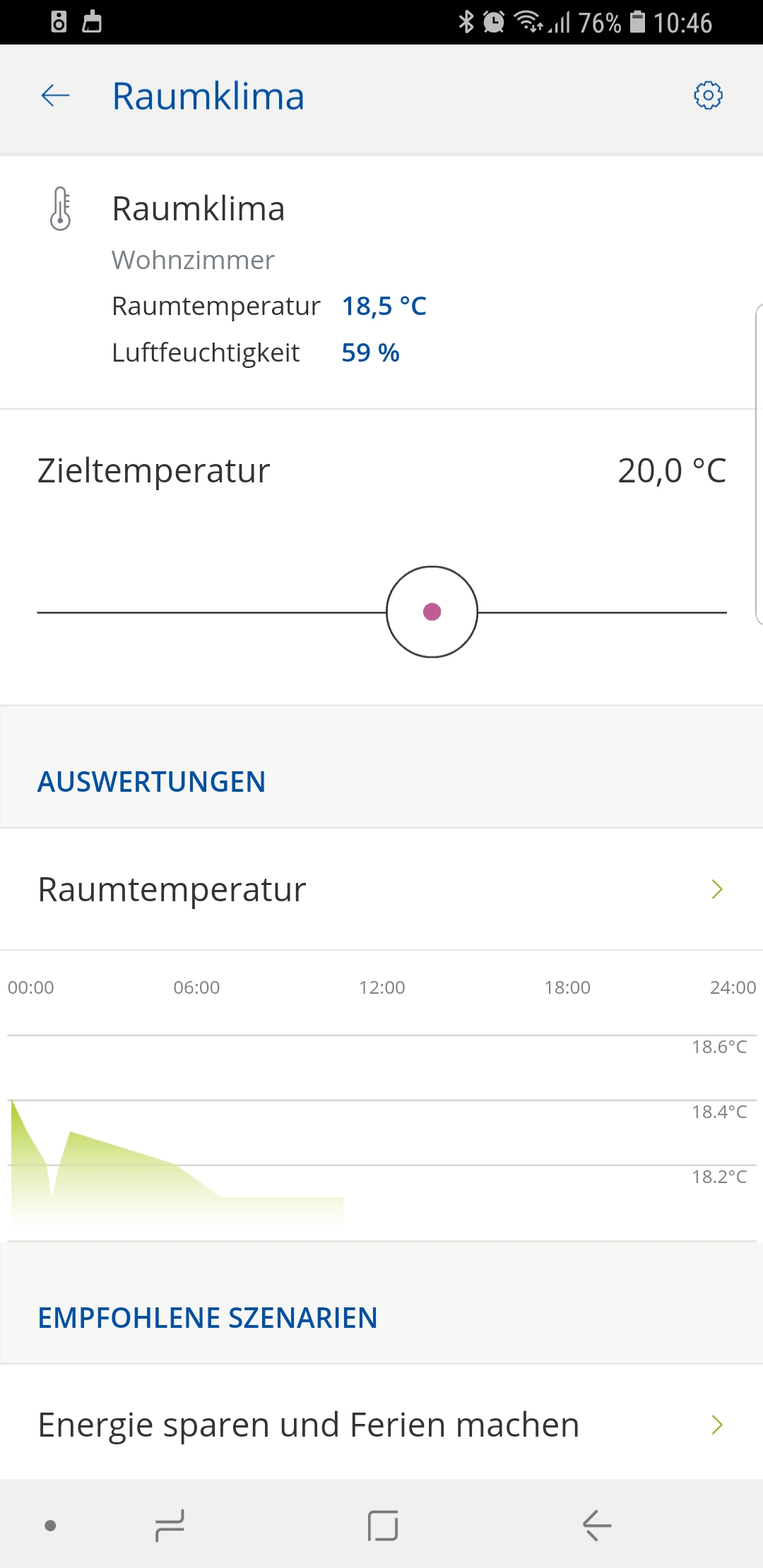
Wenn ich jetzt noch auf das Feld „Raumklima“ klicke erscheint eine neue Seite mit allerhand nützlichen Details.
Hier kann ich z.B. die Temperatur per App steuern.
Die Zeiten sind vorbei, als man von der Arbeit nach Hause in kalte Wohnräume kam. Jetzt sieht es so aus:
Kurz bevor man wieder in den eigenen vier Wänden ist kann man die Temperatur so einstellen, dass entsprechende Wohnräume wunschgemäß beheizt werden. 🙂
Man kann im Urlaub die Zieltemperatur steuern, sodass die Wohnung, oder das Haus, wenn es draußen kalt ist nicht zu sehr auskühlt und es womöglich anfängt zu schimmeln.
Obendrein gibt es eine Frostwarnung bei einem Raumklima von unter 6°C bzw. eine Schimmelwarnung, wenn das Raumklima 70% übersteigt.
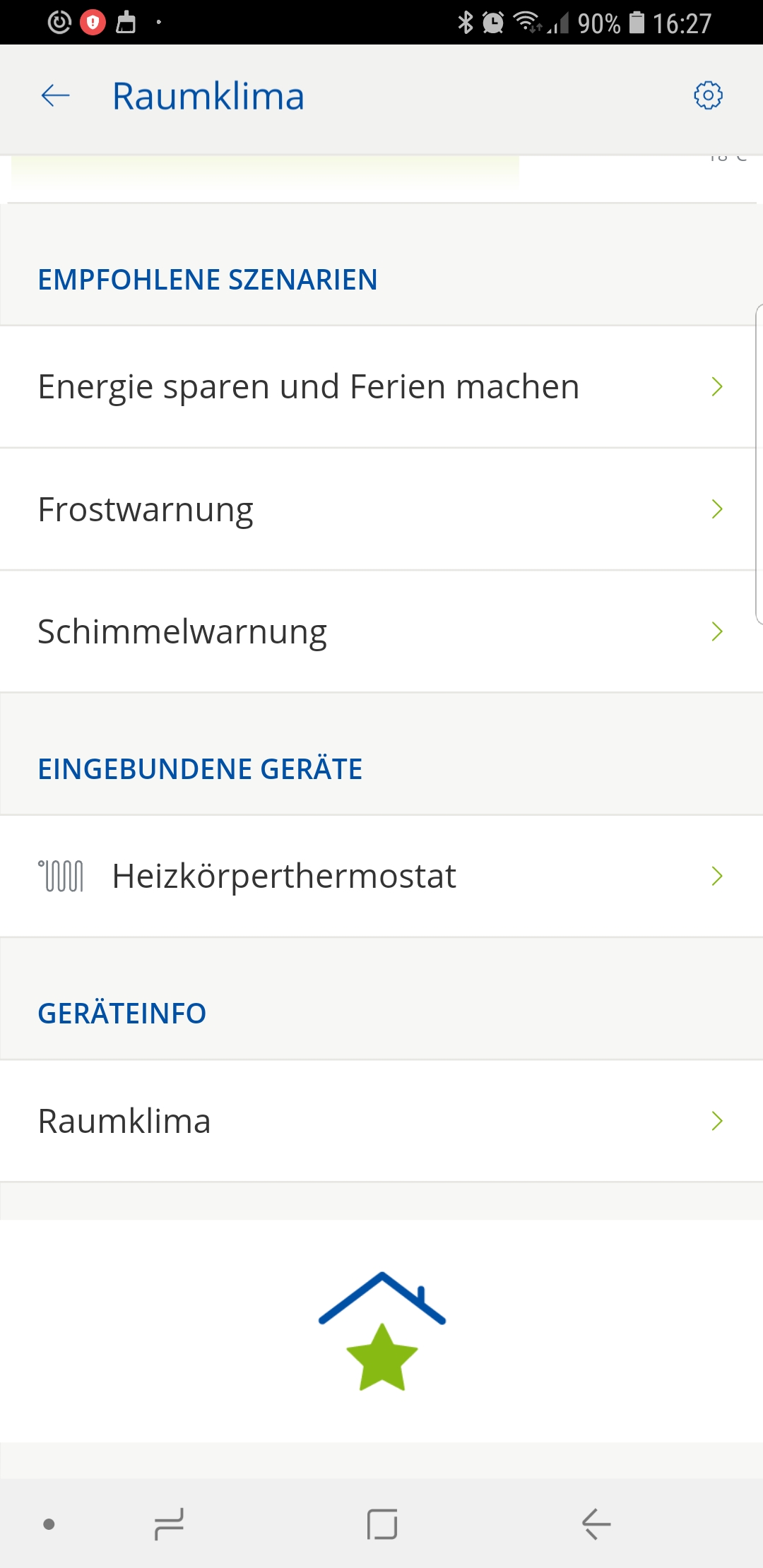
Ich finde dieses Thermostat einfach nur cool!
Ein pfiffiger Rauchmelder:
Es können bis zu 40 Innogy Smarthome Rauchmelder des gleichen Typs untereinander vernetzt werden, die Melder können dabei je nach Wunsch in das Smarthome System integriert oder auch unabhängig davon betrieben werden. Ob das genauso einfach funktioniert kann ich nicht sagen, da ich erst einen habe.
Aber es werden noch viele folgen, da unser Haus sehr viele Räume hat.
Funktionalität:
Durch die SmartHome Zentrale ist es ein Kinderspiel neue Komponenten einzubinden. Was ich die ganze Zeit, bei der Installation neuer Geräte faszinierend fand.
Die Anwendungsmöglichkeiten sind enorm, da man die Geräte untereinander kombinieren kann.
Ich kann z.B. sagen:
- Wenn das Fenster geöffnet wird, fährt das Thermostat die Heizleistung runter
- Wenn ich abends durch den Hausflur gehe, soll sich das Licht einschalten.
- Wenn Rauch erkannt wird soll zusätzlich zum Alarm eine Lampe rot blinken und ich eine Nachricht aufs Handy bekommen
- Wenn eine Fremde Person den Raum betritt soll die Alarmanlage des Rauchmelders losgehen, das Licht verrückt spielen und ich eine Push-Nachricht aufs Handy bekommen
Man kann noch soviel mehr machen, wenn man nur die Ideen hat.
Und die kommen von ganz allein, je nachdem welche Komponenten man hat.
Mann kann immer wieder neue und kompliziertere Szenarien aufbauen.
Es macht echt Spaß.
Gesamturteil:
Von mir gibt es ganz klar 5 Sterne, da alles so funktioniert, wie ich es mir vorgestellt habe.
Ich werde weitere Geräte kaufen und freue mich jetzt schon auf die vielen Möglichkeiten der neuen Verbindungen untereinander, die es dann zu meistern gibt.
Es ist so schön, dass es auch für Erwachsene immer noch Möglichkeiten zum spielen gibt. 😉





